PS如何给文字添加彩色效果
PS是现在十分常用的一款图片编辑软件,有些新用户不知道该软件如何给文字添加彩色效果,接下来小编就给大家介绍一下具体的操作步骤。
具体如下:
1. 首先第一步先打开电脑中的PS软件,接着根据下图箭头所指,新建空白画布。
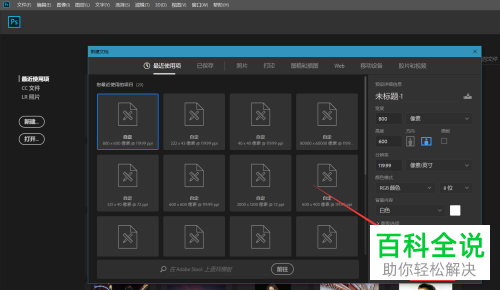
2. 第二步先点击左侧【T】图标,接着根据下图箭头所指,按照需求输入并编辑文字。
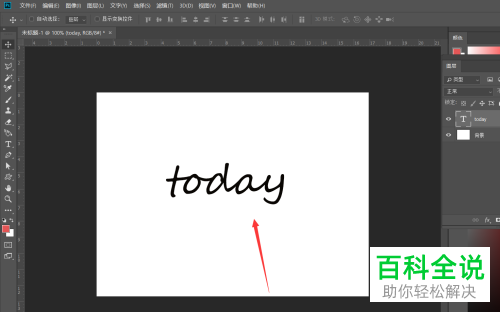
3. 第三步先按住【Ctrl】键并选中文字图层,接着载入文字选区,然后将它转换为路径。
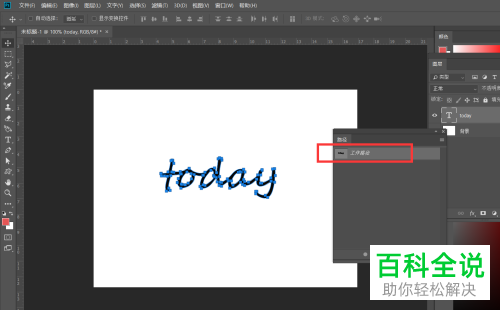
4. 第四步根据下图箭头所指,先依次点击【文件-置入嵌入对象】选项,接着按照需求选择图片,然后将文字遮住。
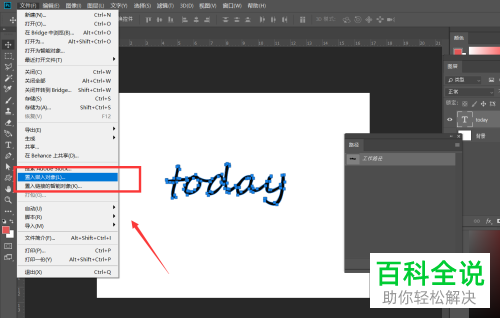

5. 第五步先新建空白图层并点击左侧【涂抹工具】,接着根据下图箭头所指,设置硬边缘画笔、90%强度,然后勾选【从所有图层取样】。
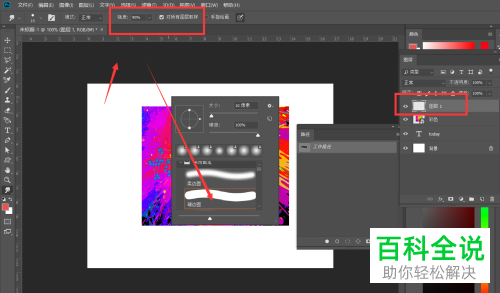
6. 第六步先点击左侧【钢笔工具】,接着右键单击路径图层,在弹出的菜单栏中根据下图箭头所指,点击【描边路径】,然后选择涂抹工具并点击【确定】选项。
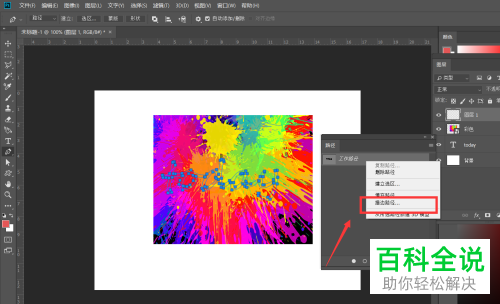
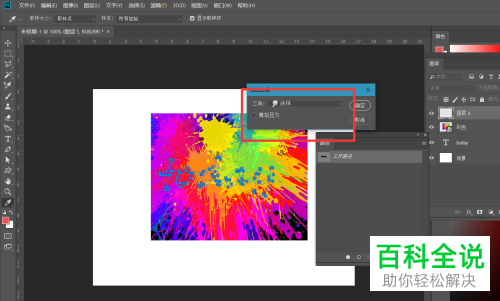
7. 最后根据下图箭头所指,先将多余图层隐藏,接着删除路径图层,这样就成功制作彩色文字。

以上就是PS如何给文字添加彩色效果的方法。
赞 (0)

